Kanssa Timely tilin, voit luoda helposti tapahtuman varauslomakkeet mukautetuilla kysymyksillä kerätäksesi asiaankuuluvaa tietoa osallistujiltasi. Mutta missä näet vastaukset? Itse asiassa on olemassa useita tapoja. Tässä viestissä tutkimme kaikkia vaihtoehtoja löytää ja hallita vastauksia tapahtuman varauslomakkeilta. Sukeltakaamme sisään!
1. Mitä ovat mukautetut tapahtuman varauslomakkeet?
Mukautetut tapahtuman varauslomakkeet ovat kattava joukko työkaluja Timely ohjelmisto, jonka avulla voit suunnitella erikoislomakkeita tapahtumiin ilmoittautuneille. Nämä lomakkeet menevät pidemmälle kuin vain mukautettujen kysymysten esittäminen. Niiden avulla voit luoda räätälöidyn kokemuksen osallistujillesi tapahtuman rekisteröinnin, varauspyynnön tai lipun ostoprosessin aikana.
Lisätietoja mukautetun tapahtumavarauskyselyn luomisesta on omistetussa viestissämme Tapahtuman varauslomakkeen luominen mukautetuilla kentillä.
2. Miten löytää vastaukset tapahtumavarauslomakkeisiin?
Mitä tulee tapahtuman varauslomakkeiden vastausten keräämiseen ja hallintaan Timely, sinulla on käytettävissäsi kolme kätevää vaihtoehtoa.
Ensinnäkin saat yksityiskohtaiset vastaukset suoraan sähköpostiisi sähköposti-ilmoitusominaisuuden kautta, joka tarjoaa nopean ja helppokäyttöisen tavan tarkastella osallistujien vastauksia. Toiseksi, voit käyttää näitä vastauksia suoraan omallasi Timely kojelauta, joka mahdollistaa organisoidun ja tehokkaan hallinnan. Lopuksi, niille, jotka haluavat työskennellä tietojen kanssa offline-tilassa tai tarvitsevat syvällistä analyysiä, Timely tarjoaa CSV-raportin latausvaihtoehdon.
Alla tutkimme kutakin näistä menetelmistä yksityiskohtaisesti, jotta voit hallita saumattomasti tapahtumien varauslomakkeiden vastauksia.
Sähköposti-ilmoitus
Jokaisesta onnistuneesta tapahtuman rekisteröinnistä, varauspyynnöstä tai lipun ostosta kalenterin omistajat ja ylläpitäjät, joilla on oikeus vastaanottaa järjestelmäilmoituksia, saavat sähköpostin, jossa vahvistetaan uusi varaus. Lisätietoja käyttöoikeuksista on erillisessä oppaassamme Kuinka lisätä käyttäjiä omaan Timely Tili.
Sähköposti-ilmoituksen tekstiosassa näet jokaisen asiakkaan vastaukset tapahtumavarauskyselyihisi.
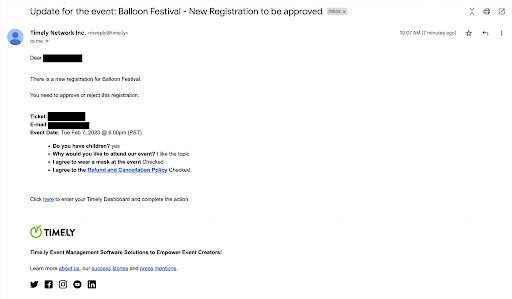
Timely koontinäyttöön.
Pääset tapahtuman varauslomakkeen vastauksiin osoitteessa Timely kojelautaan, toimi seuraavasti:
- Kirjaudu sisään Timely tili.
- Siirry vasemmalla olevasta päävalikosta kohtaan Lipunmyynti/vastaa -osio ja napsauta sitten määräys.
- Jokaisen tilauksen kohdalla näet alaspäin osoittavan nuolikuvakkeen. Napsauta tätä nuolta nähdäksesi lisätietoja.
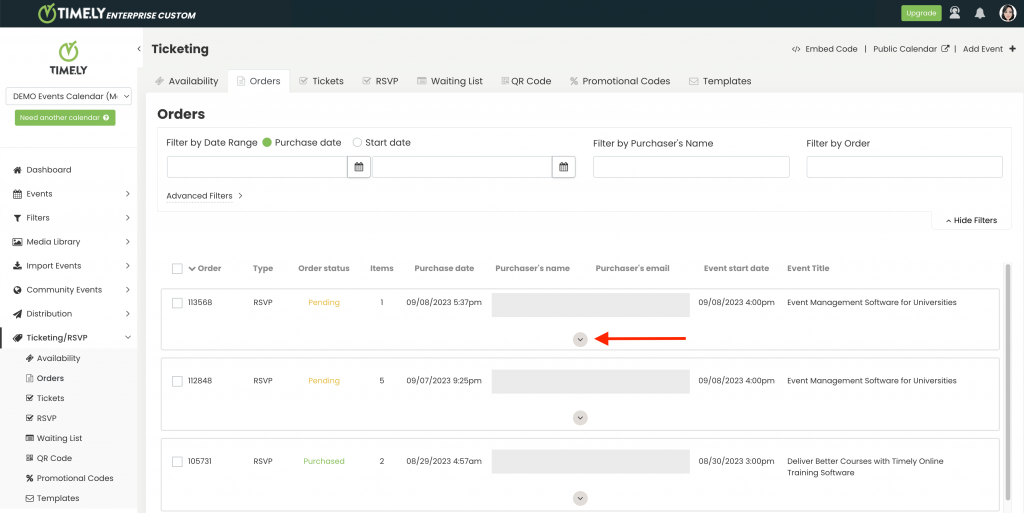
- Näistä tiedoista löydät Tapahtuman varauslomakkeen nuolen.

- Napsauttamalla nuolta löydät kunkin tapahtuman varauslomakkeen vastauksen tiedot.
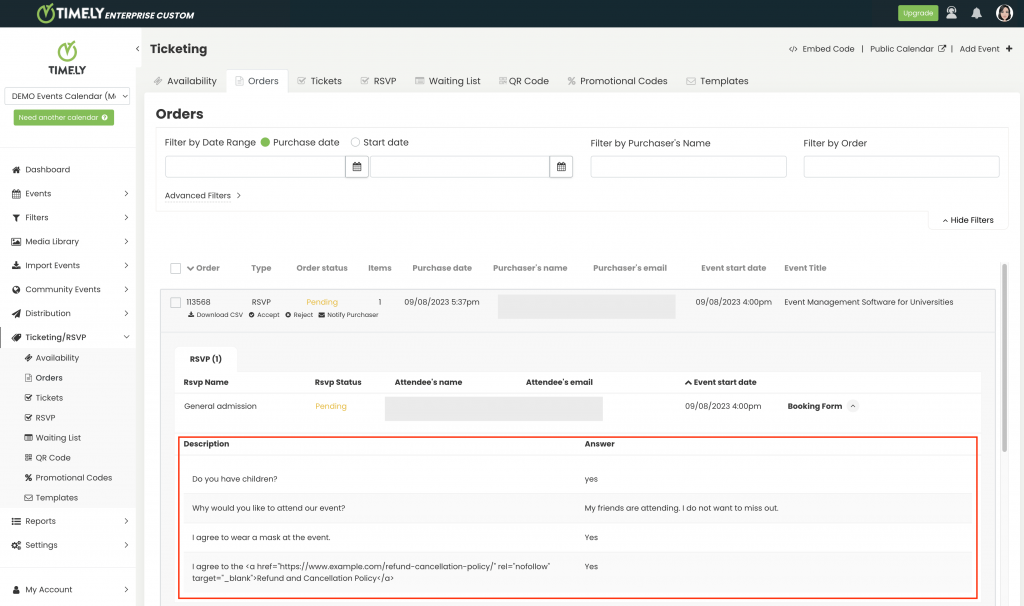
CSV-raportti
Kalenterin omistajat ja ylläpitäjät voivat myös löytää vastauksia räätälöityyn tapahtuman varauslomakkeeseen lataamalla CSV-raportin Timely tapahtumien hallintaohjelmisto kojelautaan.
Voit tehdä sen noudattamalla näitä yksinkertaisia ohjeita:
- Kirjaudu sisään Timely tili.
- Napsauta vasemmalla olevasta päävalikosta Lipunmyynti / RSVPja valitse sitten jompikumpi Liput maksullisiin tapahtumiin tai RSVP ilmaisiin tapahtumiin ja RSVP-varauspyyntöihin. Vaihtoehtoisesti voit valita määräys jos haluat ladata tietoja sekä ilmaisista että maksullisista tapahtumista.
- Käytä suodattimia löytääksesi tapahtuman, johon haluat hakea tapahtumaan ilmoittautuneiden vastaukset. Voit suodattaa rekisteröintipäivän, tapahtuman alkamispäivän, tapahtuman nimen, osallistujan tai ostajan nimen, tilaustunnuksen tai tilan mukaan.
- Valitse yksi tai useampi rekisteröinti käyttämällä näytön vasemmassa reunassa olevia valintaruutuja.
- Napsauta sitten Vie valitut rsvp / lippu / laskut avattavasta valikosta ja valitse Vie CSV-tiedostoon.
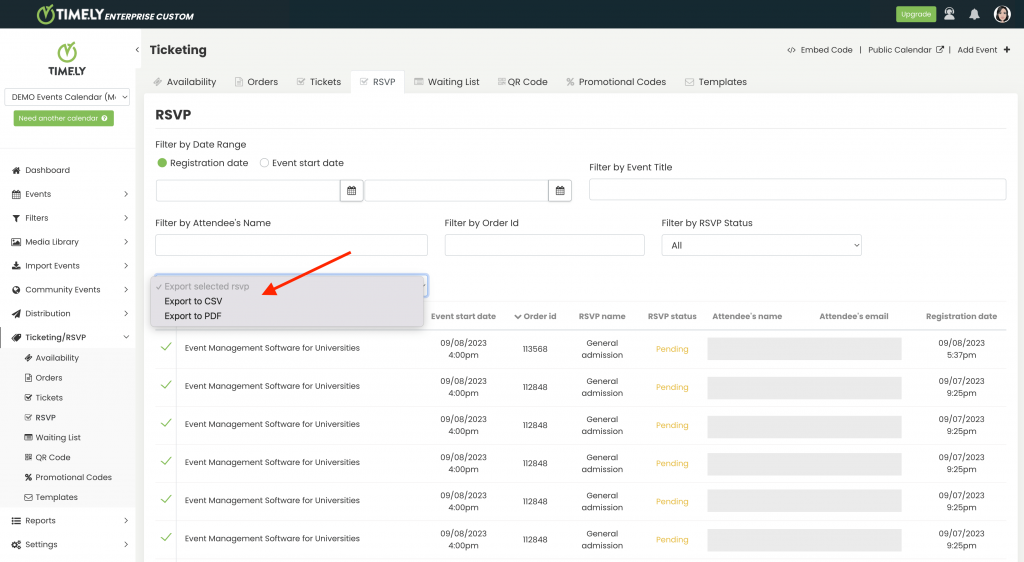
CSV-tiedosto, joka sisältää kaikki rsvp-, liput- ja tilaustiedot, ladataan välittömästi laitteellesi. Voit avata tiedoston ja löytää sieltä kunkin rekisteröijän vastaukset mukautettuihin kysymyksiisi. Voit hallita vastauksia tapahtuman varauslomakkeilta tarkastelemalla yksittäisiä vastauksia. Vaihtoehtoisesti voit käyttää muita työkaluja niiden joukkoanalyysiin.
Tarvitsetko lisäapua?
Saat lisäohjeita ja tukea vierailemalla osoitteessa Ohjekeskus. Jos sinulla on kysyttävää tai tarvitset apua, älä epäröi ottaa yhteyttä asiakasmenestystiimiimme avaamalla tukilipun Timely tilin kojelautaan.
Jos tarvitset lisäapua toteutuksessa ja käytössä Timely tapahtumanhallintajärjestelmä, autamme mielellämme. Tutustu kaikkiin ammattitaitoiset ja hallitut tapahtumapalvelut voimme tarjota sinulle ja Ota yhteyttä meihin tänään!